Windows 保護的列印模式
Windows 保護的列印模式專門使用 Windows 新式列印堆棧 ,在計算機上提供額外的列印安全性優點。 強烈建議您啟用 Windows 保護的列印模式。
Windows 保護列印模式的優點包括:
增加計算機安全性。
不論計算機架構為何,簡化且一致的列印體驗。
拿掉管理列印驅動程式的需求
受 Windows 保護的印表模式是設計成只能與莫普里亞認證的印表機搭配使用。 許多現有的印表機已經相容。 如需詳細資訊,請參閱 Windows 保護的列印模式裝置相容性。
若要深入瞭解 Windows 保護的列印模式,請參閱 關於 Windows 保護的列印模式。
企業系統管理員可以使用 Windows 保護的印表模式保護及簡化其印表機管理體驗。 如需詳細資訊,請參閱此處企業 Windows 保護列印模式的技術說明。
關於 Windows 保護的列印模式
為什麼應該啟用 Windows 保護的列印模式?
根據預設,許多 Mopria 認證的印表機都是使用舊版驅動程序來安裝。 啟用 Windows 保護的印表模式可確保印表機是使用新式列印平臺安裝的,因此可以建立最佳的印表體驗。
啟用 Windows 保護的列印模式可提供額外的 安全性優點。 藉由建立專門使用新式列印的環境,列印體驗將會簡化和保護。
當我啟用 Windows 保護的列印模式時,會發生什麼事?
啟用 Windows 保護的印模式時,會卸載使用第三方驅動程式的印表機。
列印驅動程式會從列印驅動程式存放區中刪除,且無法在 Windows 保護的列印模式為使用中時使用。
當 Windows 保護的印表模式停用並重新安裝印表機時,會重新安裝原始驅動程式。
如果使用第三方驅動程式安裝莫普里亞認證印表機:
印表機已卸載,但可以重新安裝。 重新安裝時,它會使用新式列印堆疊,而不是其第三方驅動程式。
如果停用 Windows 保護的列印模式,除非已移除並重新安裝受 Windows 保護的列印模式,否則已安裝的列印機會繼續使用新式列印堆棧。
如果印表機原本是與新式列印堆疊一起安裝,則啟用Windows保護的列印模式將不會卸載印表機。
Windows 保護的列印模式裝置相容性
我的印表機是否與 Windows 保護的印表模式相容?
只有Mopria認證的印表機與 Windows 保護的印表模式相容。 大多數新的印表機和超過1.2億台印表機已經售出,莫普里亞認證。 若要查看印表機是否與 Windows 保護的印表模式相容,請參閱 Mopria 認證產品。
我的掃描器是否與 Windows 保護的列印模式相容?
掃描器也必須經過莫普里亞認證,才能安裝在 Windows 保護列印模式的電腦上。
- 並非所有莫普里亞認證的印表機都有莫普里亞認證的掃描器。 在此情況下,安裝裝置時,會安裝印表機,但掃描器不是。
若要查看掃描器是否與 Windows 保護的列印模式相容,請參閱 Mopria 認證產品。
Windows 保護列印模式中的 OneNote 印表機
開啟 Windows 保護的列印模式將會卸載 Windows 上所有不支援的軟體印表機,包括 “OneNote(Desktop)” 和 “OneNote for Windows 10”。 若要繼續使用 OneNote 印表機,必須停用 Windows 保護的印表模式。 停用 Windows 保護的列印模式之後,請執行 Office 修復。 如需詳細資訊,請參閱我們的支援文章,以瞭解如何修復 Office 應用程式。
如何使用 Windows 保護的列印模式
如何啟用 Windows 保護的列印模式
按 \[ 開始\]。
流覽至 [設定>藍牙與裝置>印表機和掃描器]。
向下卷動至 [印表機喜好設定],然後在 [Windows 保護的印印模式] 下選取 [設定]。
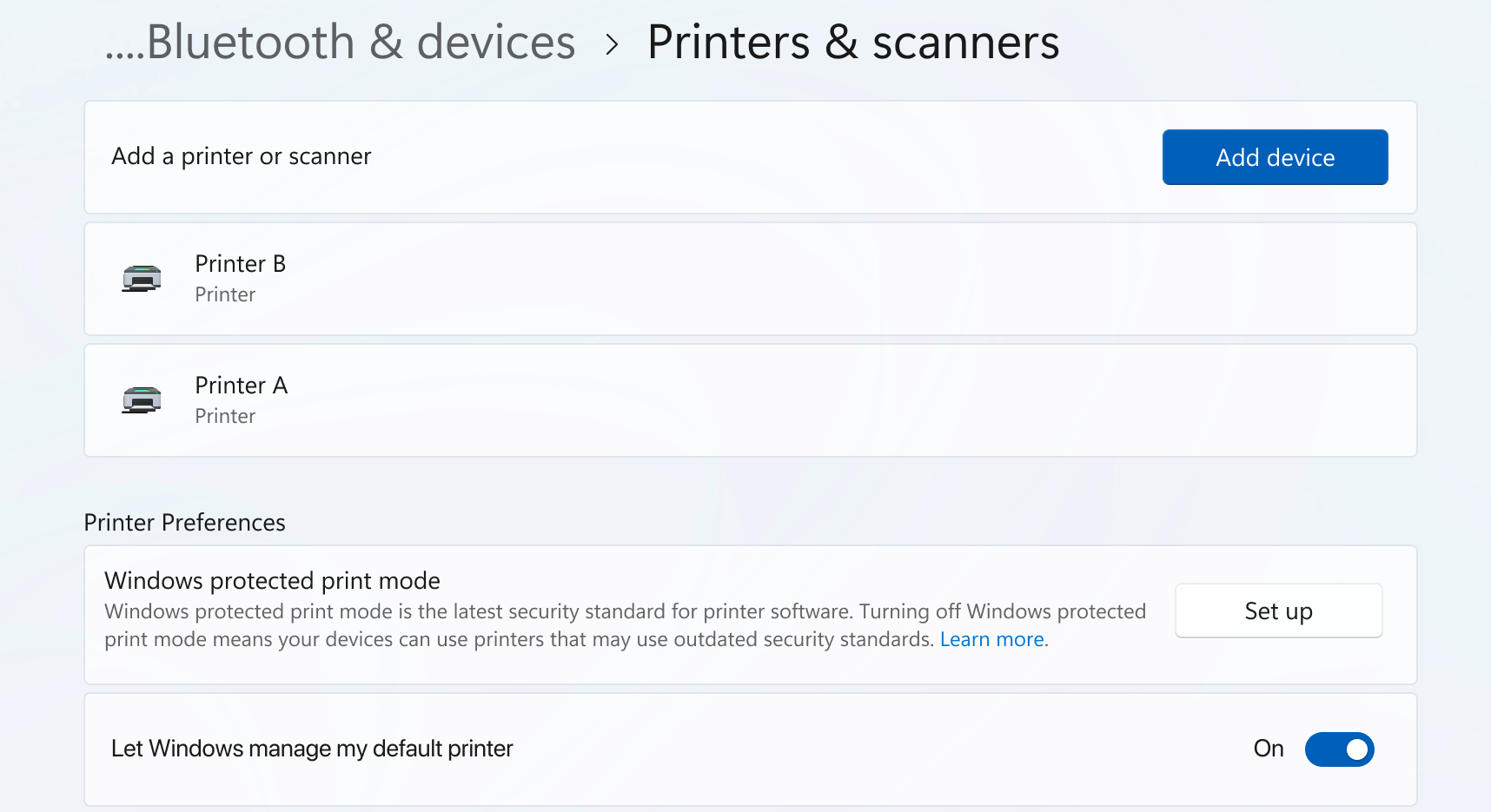
- 選取 [ 是],針對所有提示繼續進行 。
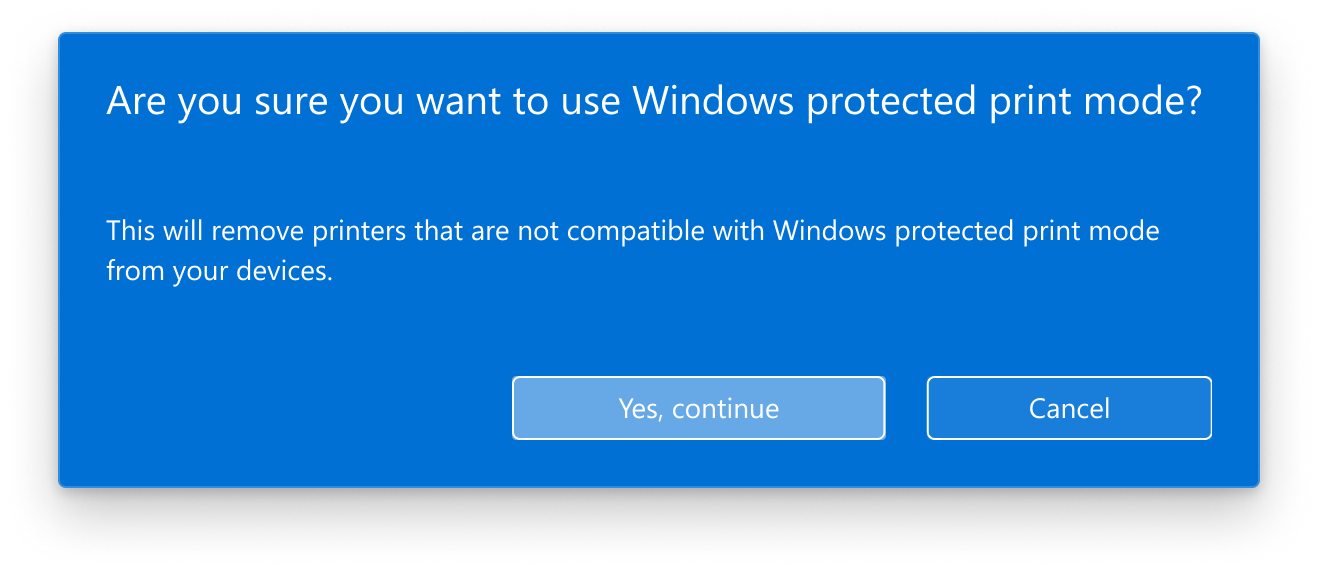
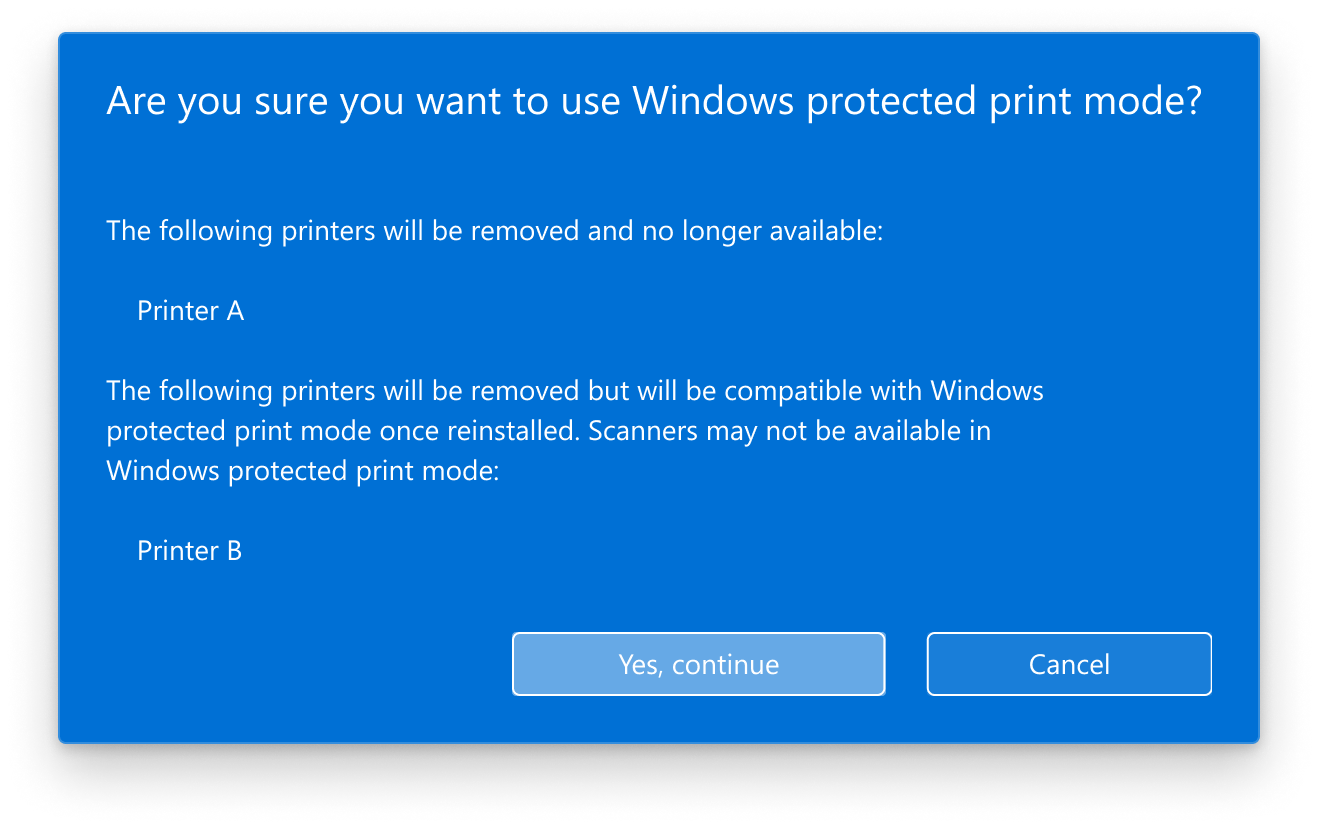
Windows 保護的列印現在已啟用。 卸載不相容的印表機。
如何停用 Windows 保護的列印模式
選取 [開始]。
流覽至 [設定>藍牙與裝置>印表機和掃描器]。
向下捲動至 [印表機喜好設定],然後在 [Windows 保護的印印模式] 下,選取 [關閉]。
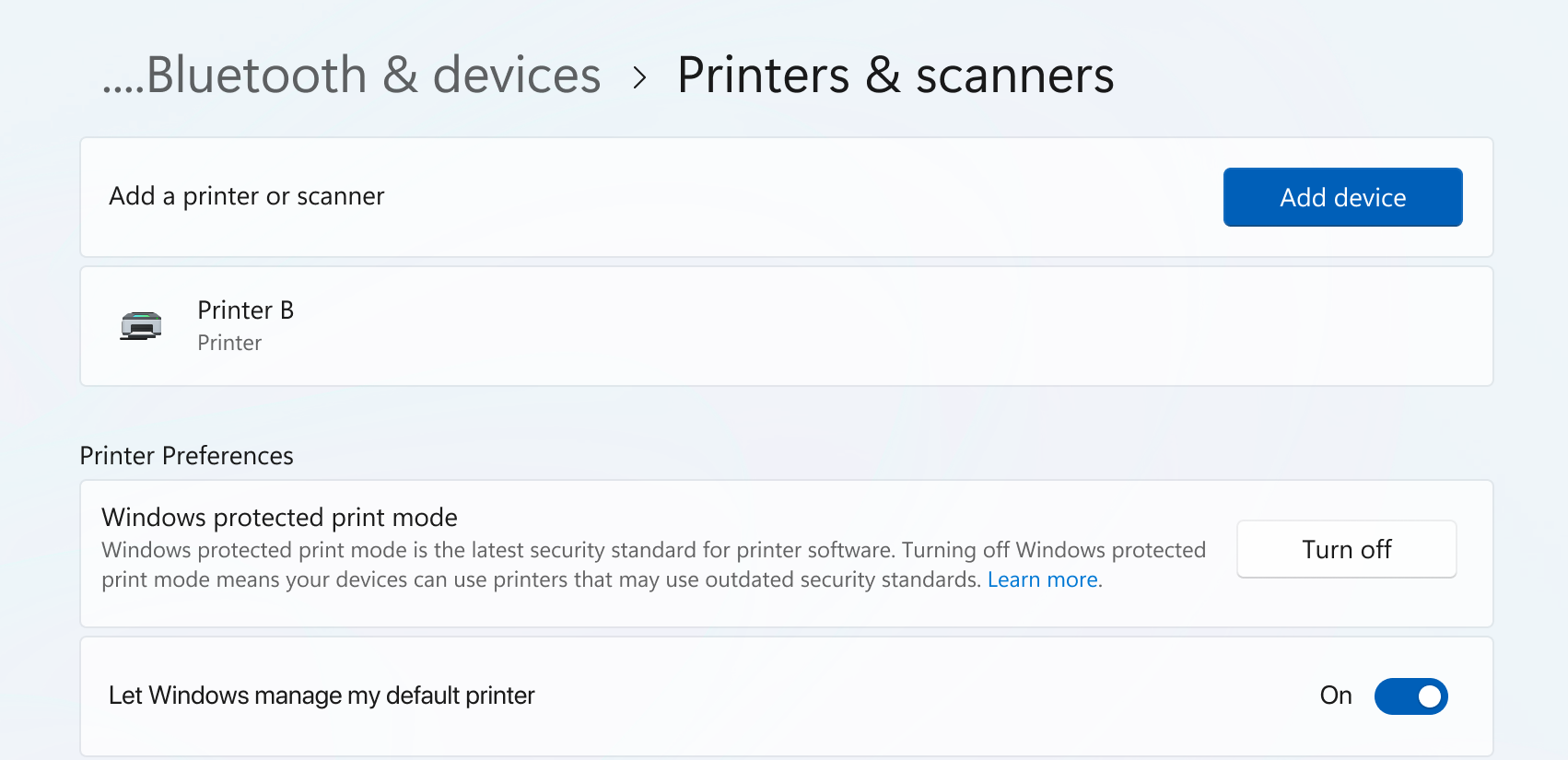
41 選取 [是]。
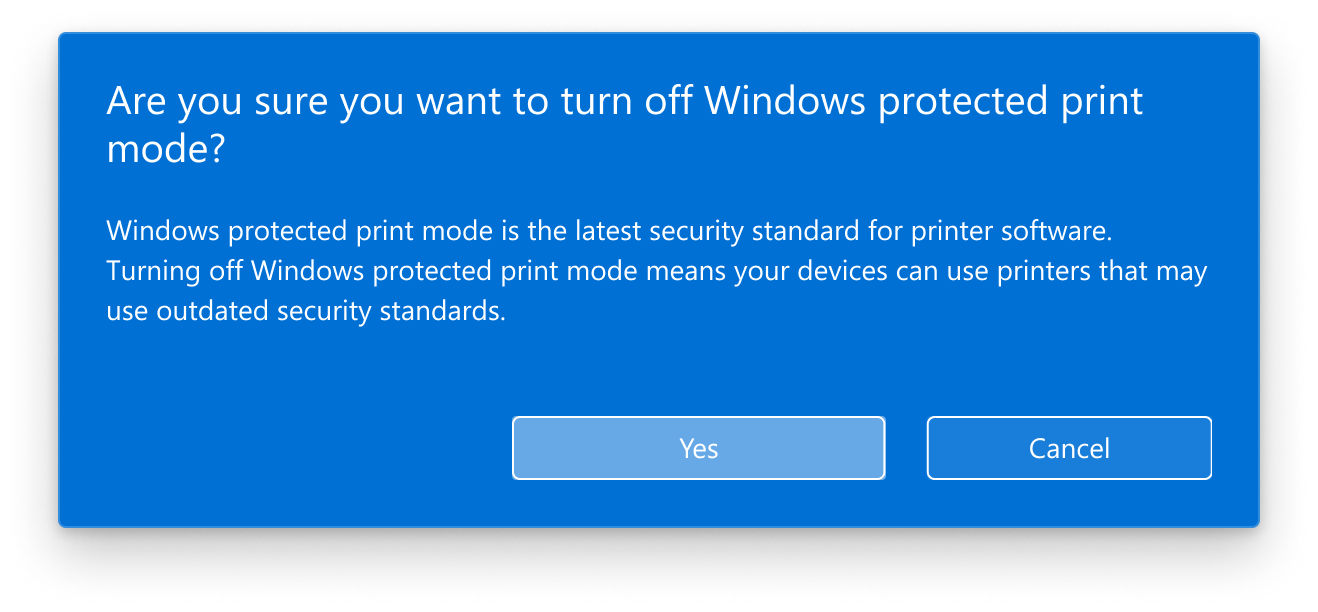
Windows 保護的列印模式現在已停用。 您現在可以安裝使用第三方驅動程式的印表機。
注意
如果 Windows 保護的列印模式啟用為組策略,您將無法在不連絡系統管理員的情況下停用它。
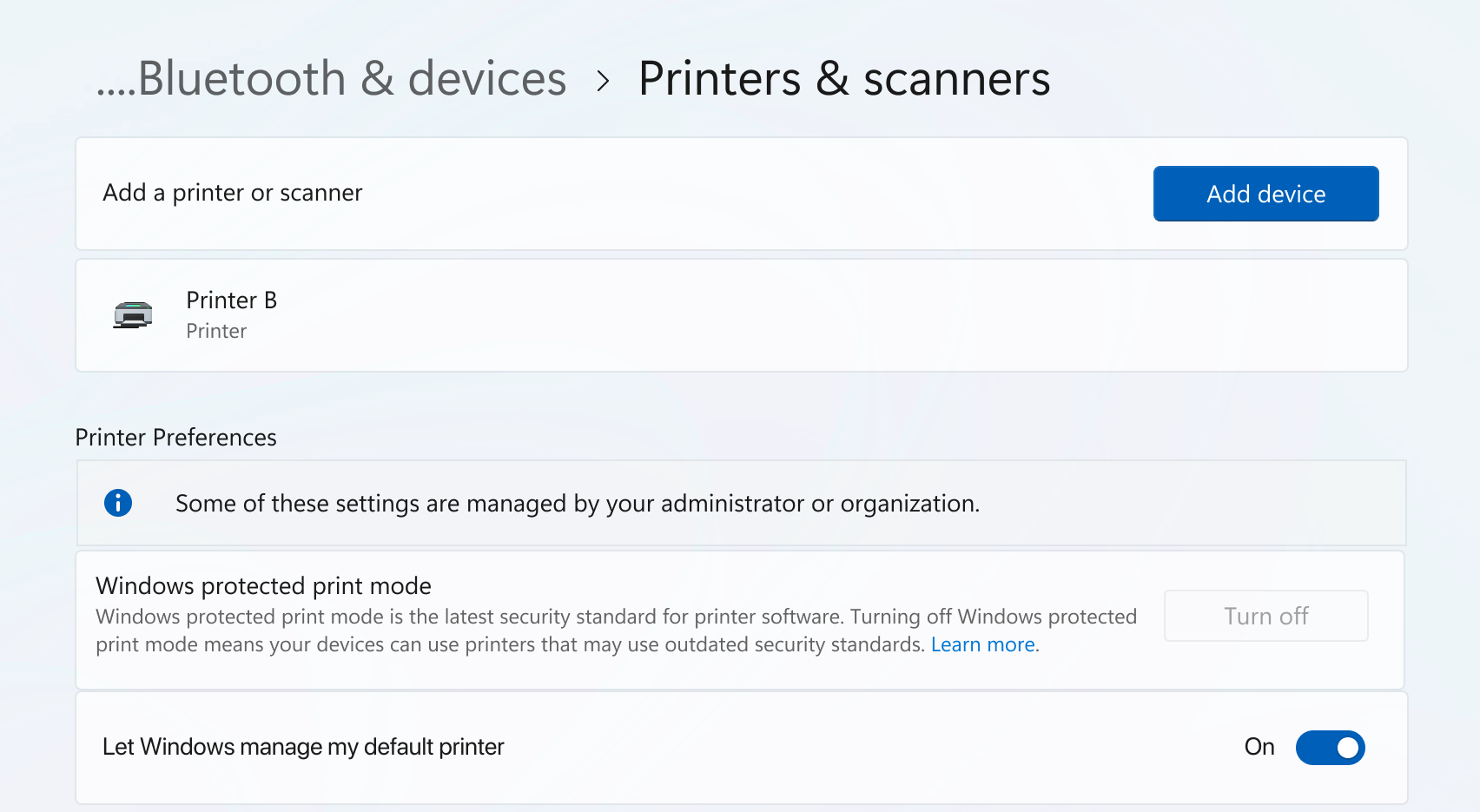
如需啟用 Windows 保護列印模式做為組策略的資訊,請按兩下這裡 以瞭解如何啟用 Windows 保護的列印模式作為組策略。